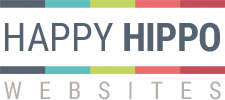In deze tutorial wordt uigelegd hoe je een filmpje in een artikel plaatst.
Je kan heel makkelijk filmpjes van YouTube of Vimeo in je wesite plaatsen. Om dit te doen open je het aritkel waar je het filmpje in wilt laten zien en plaats je de cursor op de plek waar het filmpje moet komen.
Klik vervolgens op het Media incoon. 
Er opent een pop-up venster.
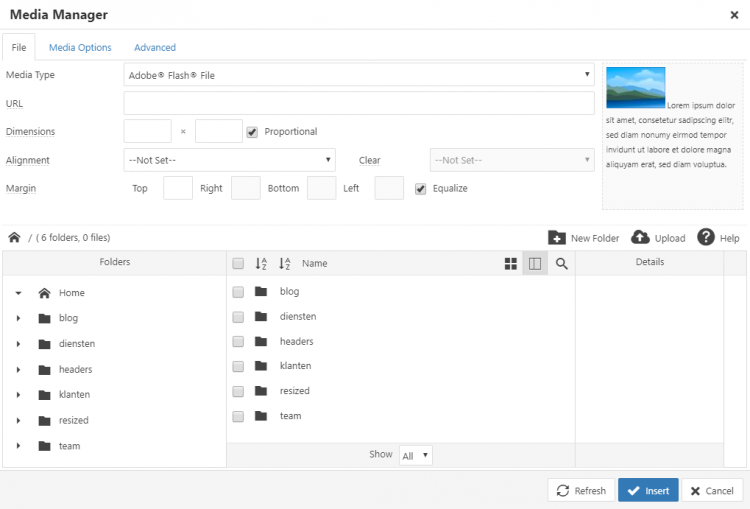
Plak de URL van het filmpje van YouTube of Vimeo in het vak 'URL'.
Ga naar het tabblad Media Options om een aantal instellingen te maken (optioneel).
Youtube opties
Voor Youtube zie je de volgende opties
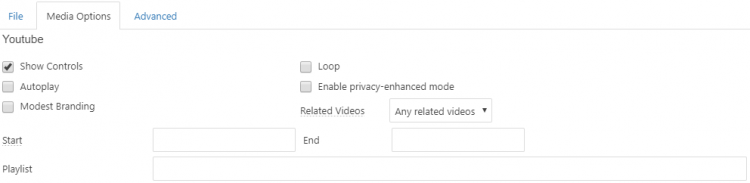
Hier kan je het volgende instellen:
Show controls - laat de knoppen zien om de film te stoppen, starten etc.
Autoplay - vink dit aan als je wilt dat de film automatisch begint te spelen.
Modest branding - laat een player zien zonder het YouTube logo
Loop - Laat het filmpje loopen (steeds opnieuw afspelen)
Enable privacy-enhanced mode - zet de privacy mode van youtube aan
Bij Related video's kan je aangeven of je na het afspelen van de film suggesties wilt laten zien die gekozen zijn door YouTube of die van hetzelfde kanaal komen. Je kan dit helaas niet helemaal uit zetten.
Verder kan je een start en eind tijd in de film opgeven om zo het moment waarop gestart wordt en gestopt wordt te bepalen. Dit kan handig zijn als je een onderdeel van een langere film wilt laten zien.
Bij Playlist kan je een lijst met video's opgeven die, als een playlist, achter elkaar worden afgespeeld.
Vimeo opties
Voor Vimeo zijn er wat minder opties
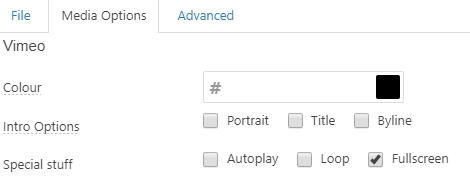
Je kan hier de kleur van de player instellen, aangeven wat je wil tonen in de de intro en je kan aangeven of de film automatisch moet starten, moet loopen en/of fullscreen moet worden afgespeeld.